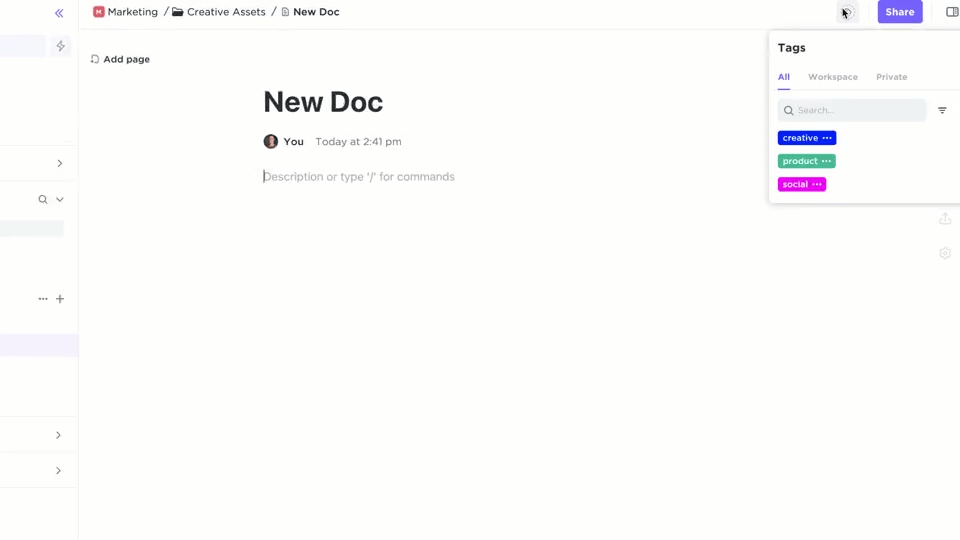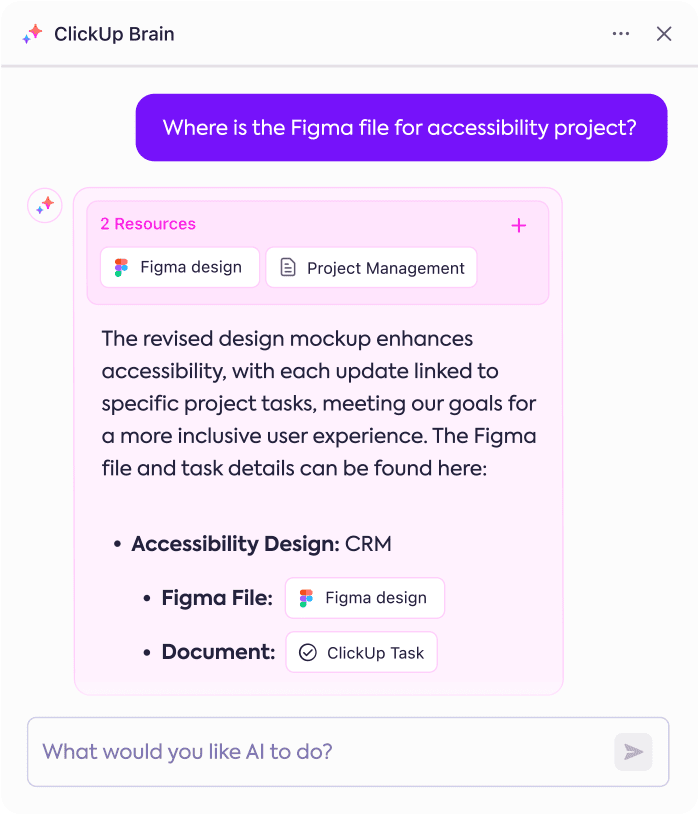Bir proje etrafında dolaşan notların, görevlerin ve fikirlerin hacmi, en deneyimli proje yöneticilerini bile bunaltabilir. OneNote, bu iş için iyi bir araçtır.
Microsoft'un dijital not defteri uygulaması OneNote, not alma ve proje yönetimi aracı olarak giderek popülerlik kazanmıştır. Çok yönlülüğü, kullanıcıların fikirlerini yakalamasına, bilgilerini verimli bir şekilde düzenlemesine ve iş arkadaşlarıyla işbirliği yapmasına olanak tanır.
Ancak zengin özellikleri ve özelleştirme seçenekleri bazen gezinmeyi zorlaştırabilir.
Bu makalede, OneNote'u işinizde profesyonelce düzenlemek ve güçlü bir proje yönetimi aracına dönüştürmek için pratik ipuçları ve püf noktaları keşfedeceğiz.
OneNote'ta proje notlarınızı düzenli tutmakta sorun mu yaşıyorsunuz? Bu video, görevleri yönetmenin ve işlerinizi takip etmenin basit bir yolunu gösterir—karmaşık adımlar yok, sadece kolay çözümler!
Hadi başlayalım!
OneNote'u düzenlemenin avantajları
Ayrıntılara geçmeden önce, OneNote'u kullanmanın avantajlarını inceleyelim:
⭐ Öne çıkan şablon
OneNote'un sınırlı proje yönetimi özellikleriyle mi uğraşıyorsunuz? Gelişmiş not alma, görev yönetimi, işbirliği ve iş akışı otomasyonunu bir araya getiren ve takım uyumunu sağlayan Clickup'ın ücretsiz Proje Yönetimi Şablonunu edinin.
Geliştirilmiş bilgi alma
OneNote'u nasıl düzenleyeceğinizi anladığınızda, belirli notları, görevleri veya başvuruları hızlı bir şekilde bulmak daha kolay hale gelir. Örneğin, not defterinizi proje aşamalarına, konulara veya kategorilere göre bölümlere, sayfalara ve alt sayfalara ayırmak, düzensiz içerikte arama yapmak için harcadığınız zamanı azaltır.
Gelişmiş verimlilik
Temiz ve yapılandırılmış bir OneNote çalışma alanı dağınıklığı önler ve gereksiz bilgilerle dikkatinizin dağılmasını engelleyerek görevlerinize odaklanmanıza yardımcı olur. Etiketleri kullanarak görevlere öncelik vererek, kontrol listeleri oluşturarak ve şeffaf bir sistem kullanarak işlerinizi verimli bir şekilde takip edebilirsiniz.
Kolaylaştırılmış işbirliği
Not defterlerini proje, takım veya departmana göre düzenlemek, ilgili herkesin içerikte kolayca gezinebilmesini sağlar. Sonuç olarak, bu, takım üyelerinin genel notları arasında ilgili güncellemeleri veya görevleri bulmasına yardımcı olur ve kaotik not almadan kaynaklanabilecek yanlış anlaşılmaları önler. OneNote'u iş için nasıl düzenleyeceğinizi bilmek, verimli takım işbirliğini sağlamanın anahtarıdır.
Projeler arasında tutarlılık
OneNote not defterlerinizi tüm projeler için tutarlı bir şekilde yapılandırmak, standart bir yaklaşım belirler. Böylece herkes biçimi ve toplantı tutanakları, görev listeleri ve ilerleme raporları gibi önemli ayrıntıların yerini anlar ve projeler arasında geçiş daha sorunsuz olur.
İşlerin tekrarlanması azalır
İçeriği mantıklı bölümlere ayırarak notların, görevlerin veya proje planlarının yinelenmesini önleyebilirsiniz. Örneğin, devam eden görevler veya araştırmalar için özel bölümler oluşturmak, proje belgelerini yeniden oluşturmanızı veya gereksiz bilgiler eklemenizi önler.
Verimli not yönetimi
Düzenli OneNote not defterleri, düzeltmeleri, güncellemeleri ve tamamlanan görevleri takip etmeyi kolaylaştırır. İlgili notları gruplandırarak, eski notları arşivlemek ve bilgi yüklemesi olmadan mevcut önceliklere odaklanmak daha kolay hale gelir.
Araçlarla daha iyi entegrasyon
OneNote'u düzenlemek, diğer Microsoft araçlarıyla entegrasyonunu iyileştirir. Not defterleri sistematik olarak kategorilere ayrıldığında, Outlook ile görevlerin senkronizasyonu, Excel sayfalarının gömülmesi veya bağlantılı Teams konuşmalarına erişim daha sezgisel hale gelir.
Kullanışlı cihazlar arası senkronizasyon
Düzenli bir not defteri, tüm bölümleriniz ve sayfalarınız zaten düzgün bir şekilde kategorilere ayrıldığından, cihazlar arasında senkronizasyon sürecini daha sorunsuz hale getirir. Bu, cihazlar arasında geçiş yaparken zaman kazandırır ve kaldığınız yerden sorunsuz bir şekilde devam etmenizi sağlar.
Proje Yönetimi için OneNote'u Düzenleme
OneNote'u proje yönetimi için tam olarak kullanmak için, projelerinizi ve görevlerinizi kolayca yönetebilmek üzere ayarlamanız gerekir.
Aşağıda, daha iyi proje yönetimi için OneNote'ta içeriği düzenlemeye ilişkin on ipucu bulunmaktadır:
1. Her proje için özel bir not defteri oluşturun
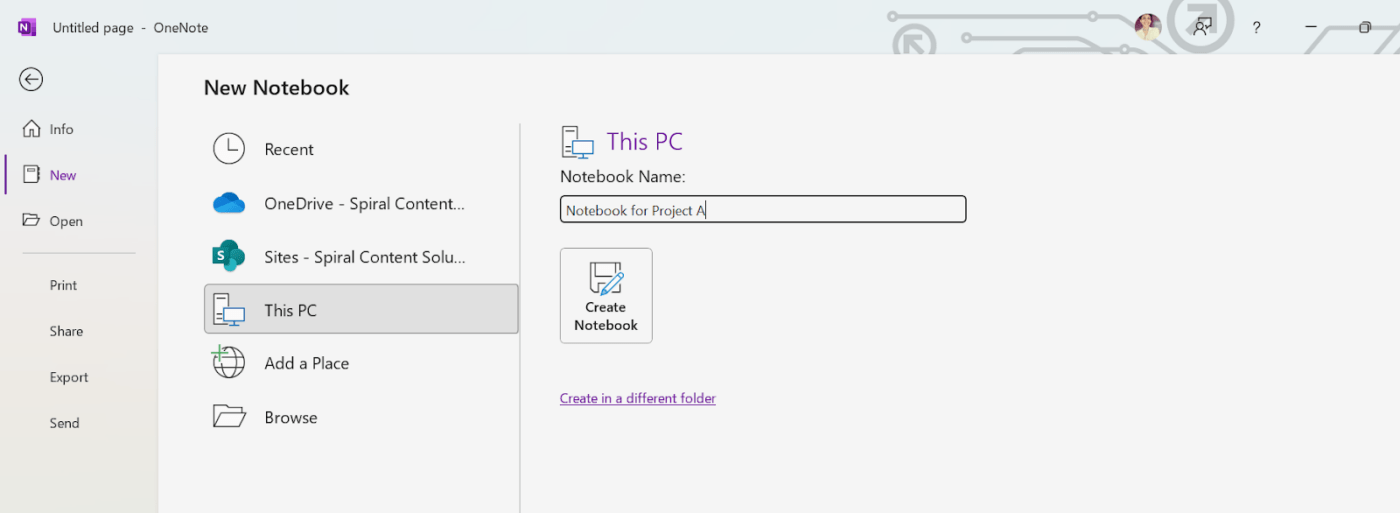
Proje yönetimi için OneNote'u düzenlemenin ilk adımı, her proje için ayrı bir not defteri oluşturmaktır. Bu, tüm ilgili not defteri içeriğini tek bir dijital alanda tutarak gerektiğinde bilgileri bulmayı kolaylaştırır.
2. Proje aşamaları veya anahtar alanlar için bölümleri kullanın
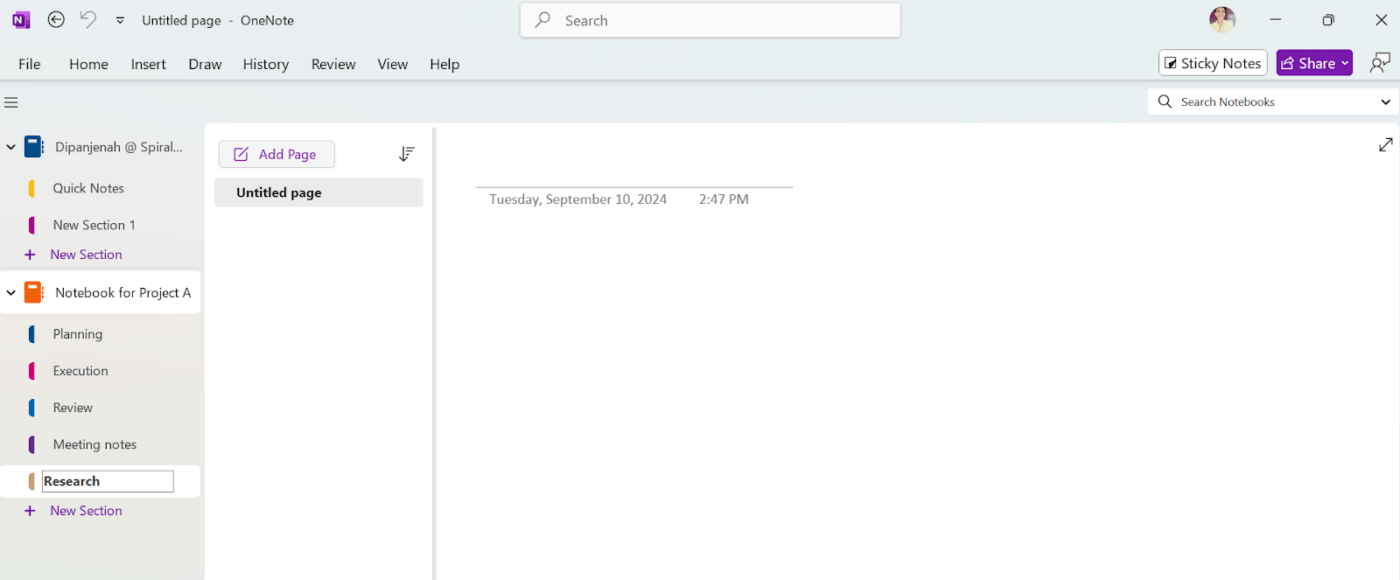
Her proje not defterinde, içeriğinizi bölümler kullanarak bölün. Örneğin, "Planlama", "Yürütme" ve "İnceleme" gibi farklı proje aşamaları için bölümler oluşturabilirsiniz. Alternatif olarak, "Toplantı Notları", "Araştırma" veya "Görev Yönetimi" gibi anahtar alanları temsil eden bölümler kullanın
3. Belirli görevler veya toplantılar için sayfalar ekleyin
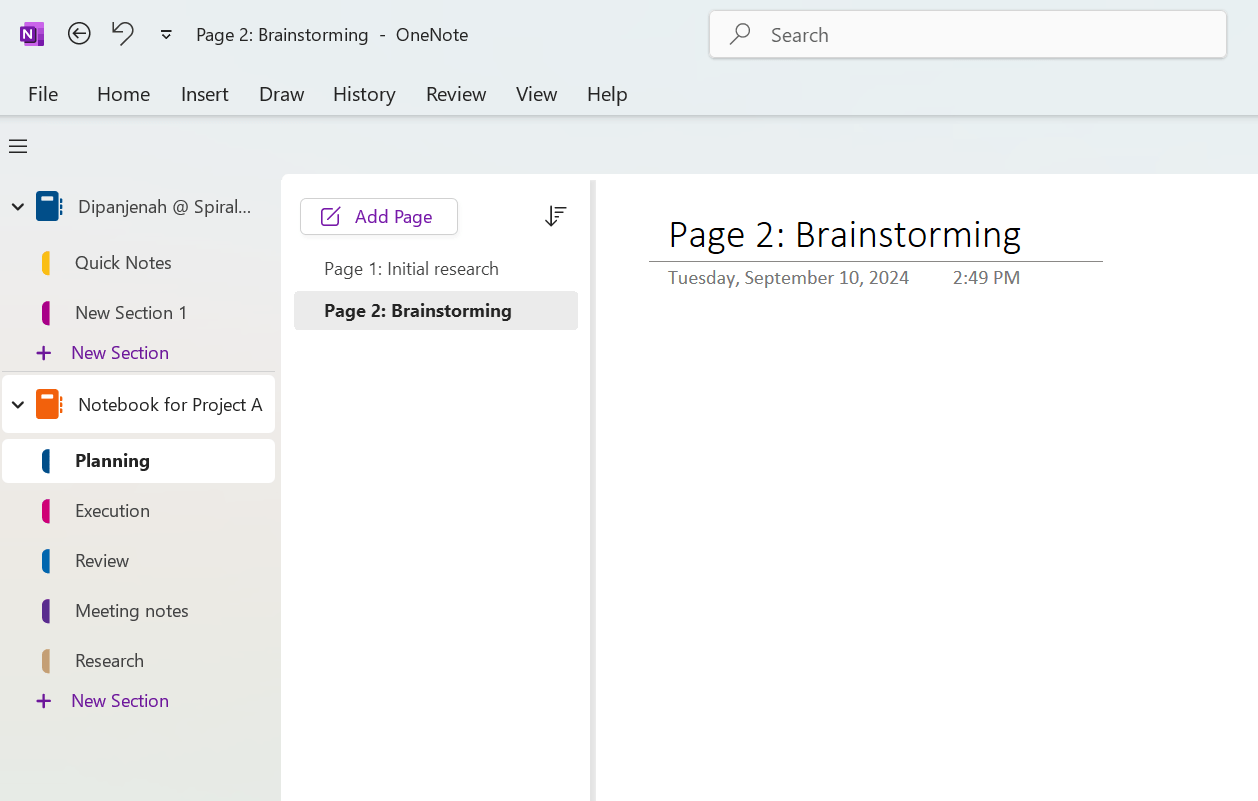
Her bölümde belirli görevler, toplantılar veya dönüm noktaları için ayrı sayfalar oluşturun. Örneğin, "Planlama" bölümünde "İlk Araştırma" veya "Beyin Fırtınası" gibi birkaç sayfa olabilir. Bu yapı, belirli bilgileri izlemeyi ve daha sonra bunlara başvurmayı kolaylaştırır.
4. Önceliklendirme için etiketleri kullanın
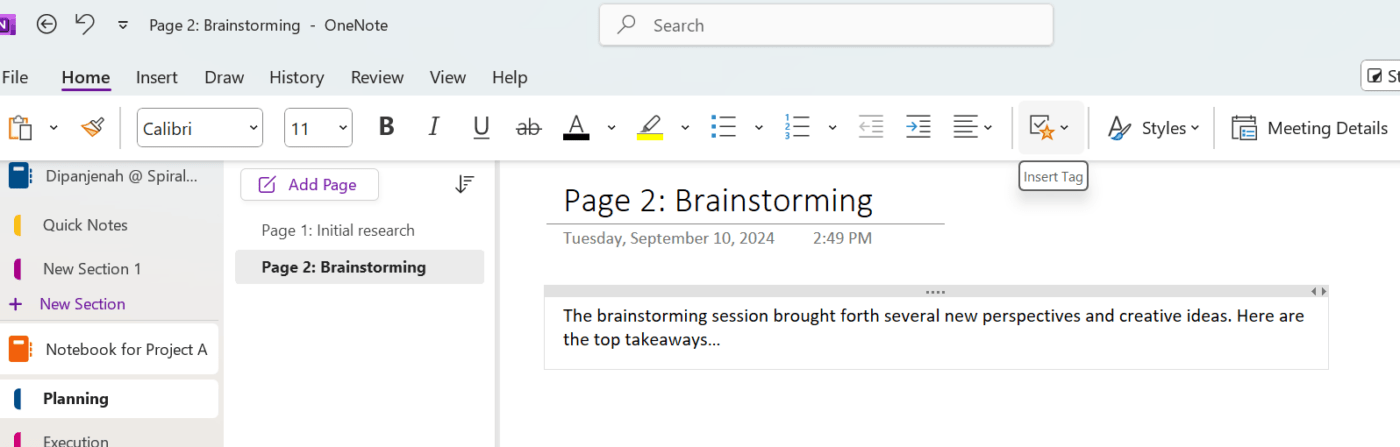
OneNote'un etiketleme özelliği, proje yönetimi için OneNote'u nasıl düzenleyeceğinizi öğrenirken yararlı olabilir. Etiketleri, görevlere öncelik vermek, yapılacak işleri işaretlemek veya önemli bilgileri vurgulamak için kullanabilirsiniz.
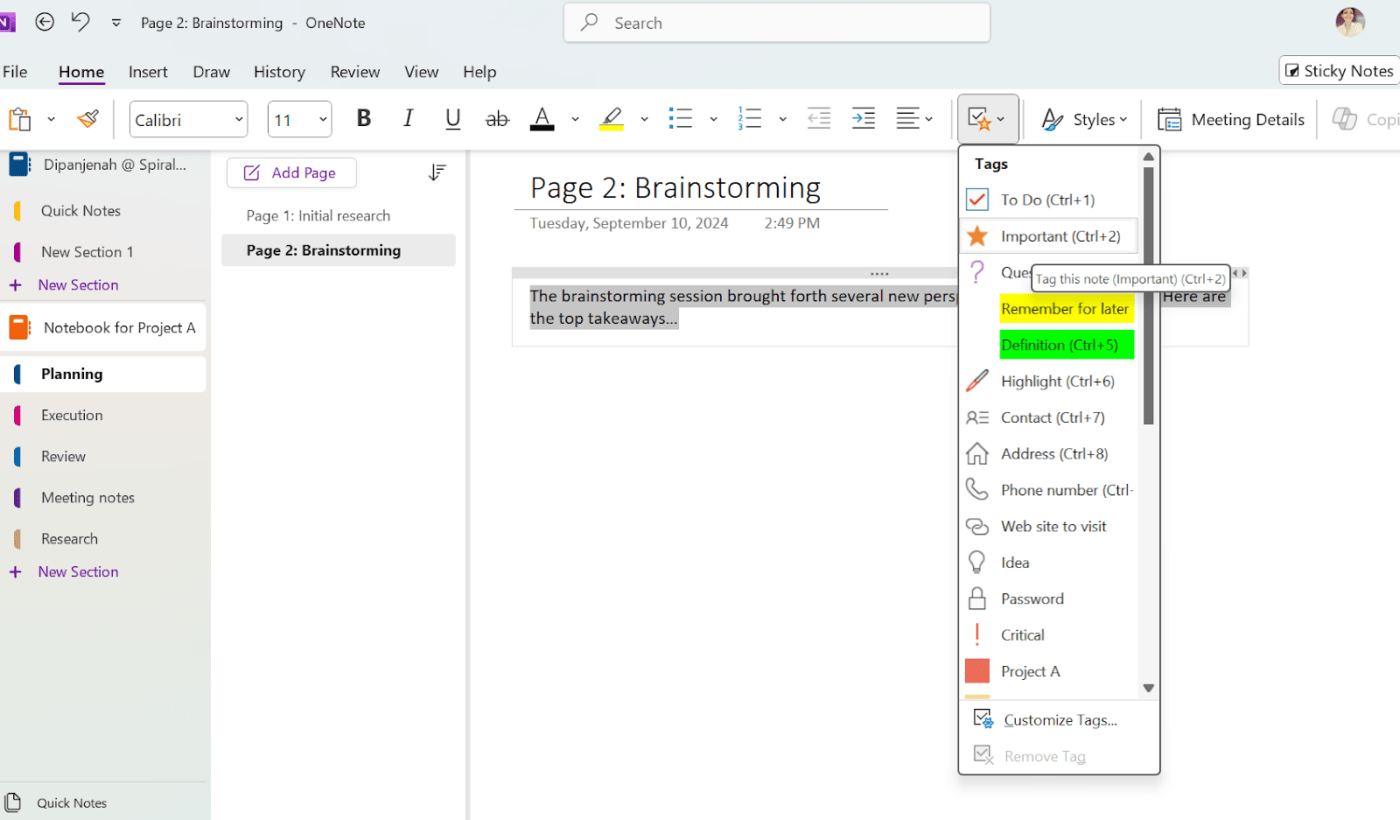
Örneğin, yüksek öncelikli görevleri "Yapılacak" etiketiyle işaretleyin veya önemli son tarihler için "Önemli" etiketini kullanın. Ayrıca, Yapılacaklar etiketi, onay kutuları içeren görev listeleri oluşturmanın hızlı bir yoludur.
💡 Profesyonel İpucu: Her proje not defterinde, tamamlamanız gereken görevleri özetleyebileceğiniz ve tamamladıkça işaretleyebileceğiniz özel bir "Görev Yönetimi" bölümü oluşturun.
5. Kolay gezinme için sayfaları bağlayın
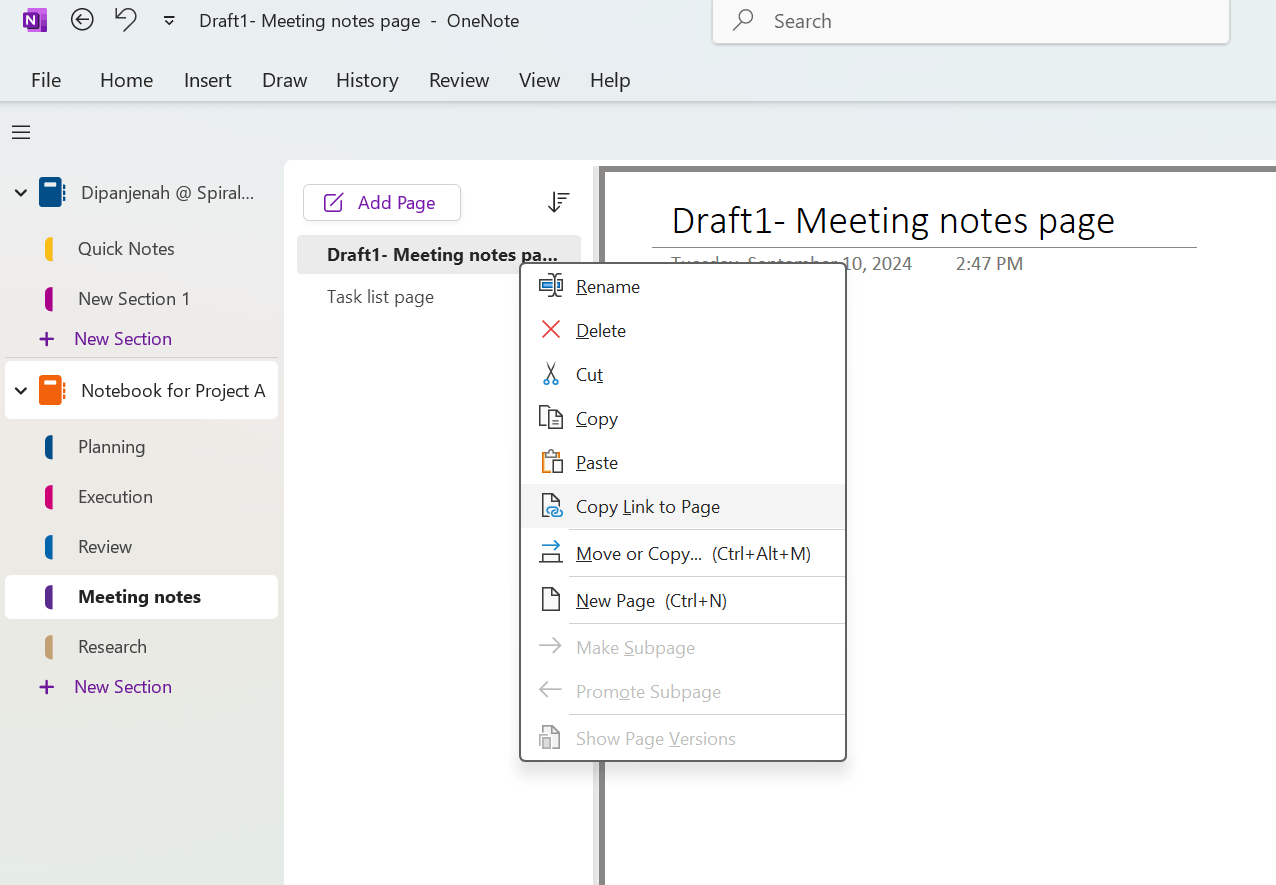
OneNote içindeki sayfaları birbirine bağlamak, karmaşık projeler için OneNote'u düzenlemenin önemli bir yönü olan gezinmeyi ve verimliliği artırabilir. Diğer sayfalara bağlantılar oluşturarak, ilgili içerikler arasında hızla geçiş yapabilirsiniz.
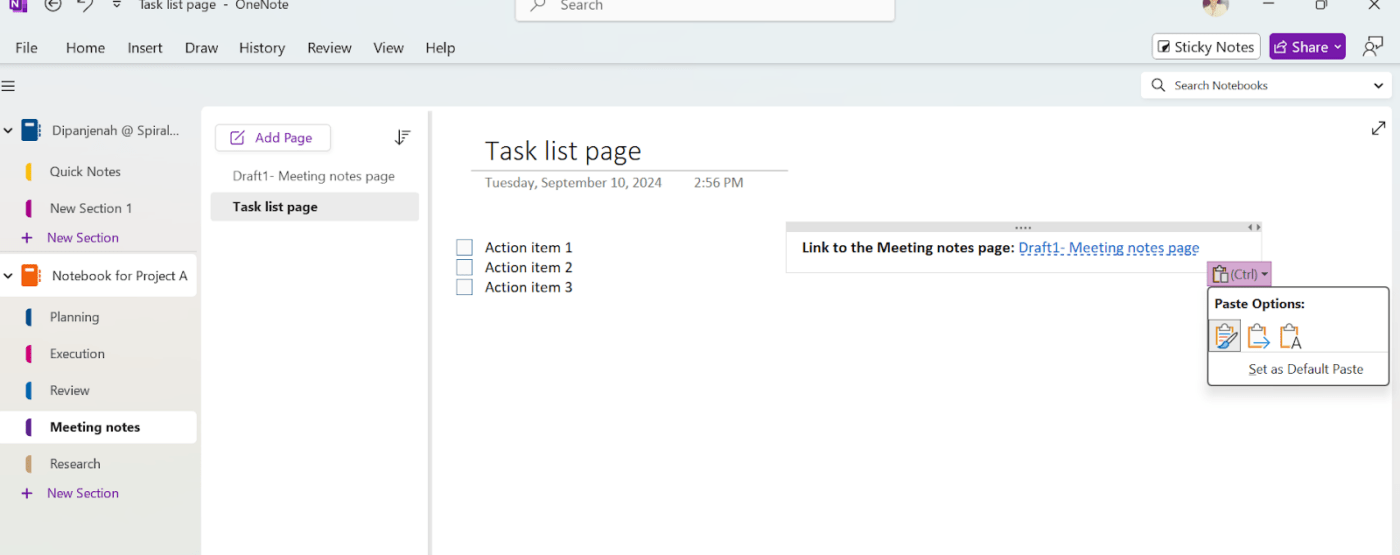
Örneğin, toplantı notları sayfanızı görev listesi sayfasına bağlayarak eylem öğelerini daha kolay takip edebilirsiniz. Basit bir "Sayfaya bağlantıyı kopyala" ve "Yapıştır" işlemi yeterlidir.
6. Çizim özelliklerini kullanarak fikirleri ve kavramları görselleştirin
OneNote'un çizim araçlarını kullanarak tüm proje bilgilerinizi görsel olarak temsil eden diyagramlar, akış şemaları ve zihin haritaları oluşturun.
İşte nasıl:
Adım 1: Kalemler, kurşun kalemler ve şekiller gibi çeşitli çizim araçlarına erişmek için "Çiz" sekmesini kullanın.
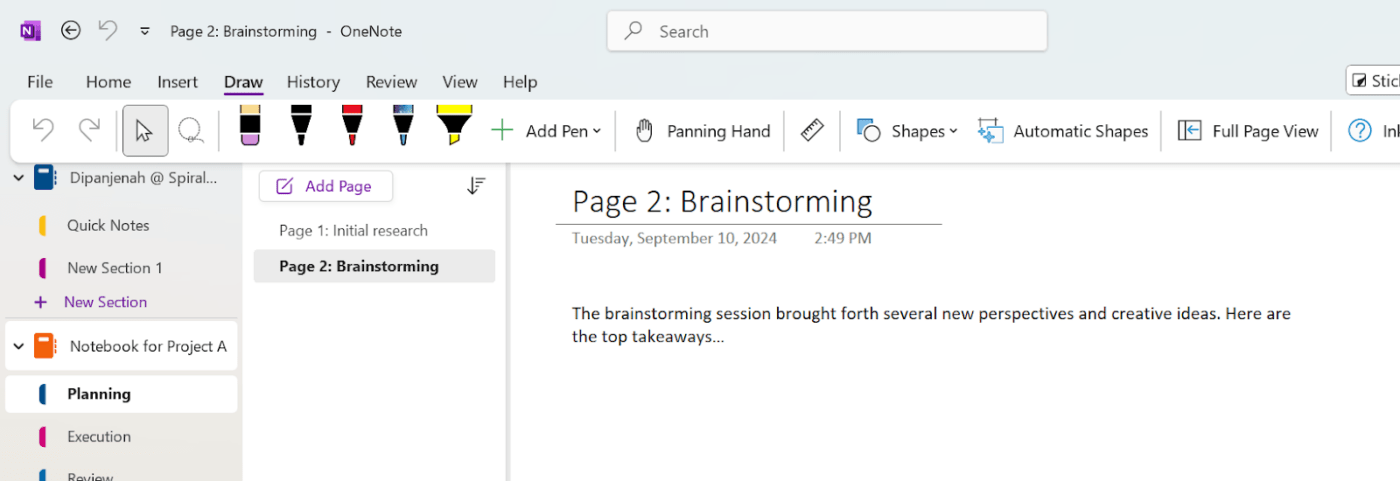
Adım 2: Diyagramınızı veya akış şemanızı serbestçe çizin veya şekilleri kullanarak daha yapılandırılmış öğeler oluşturun.
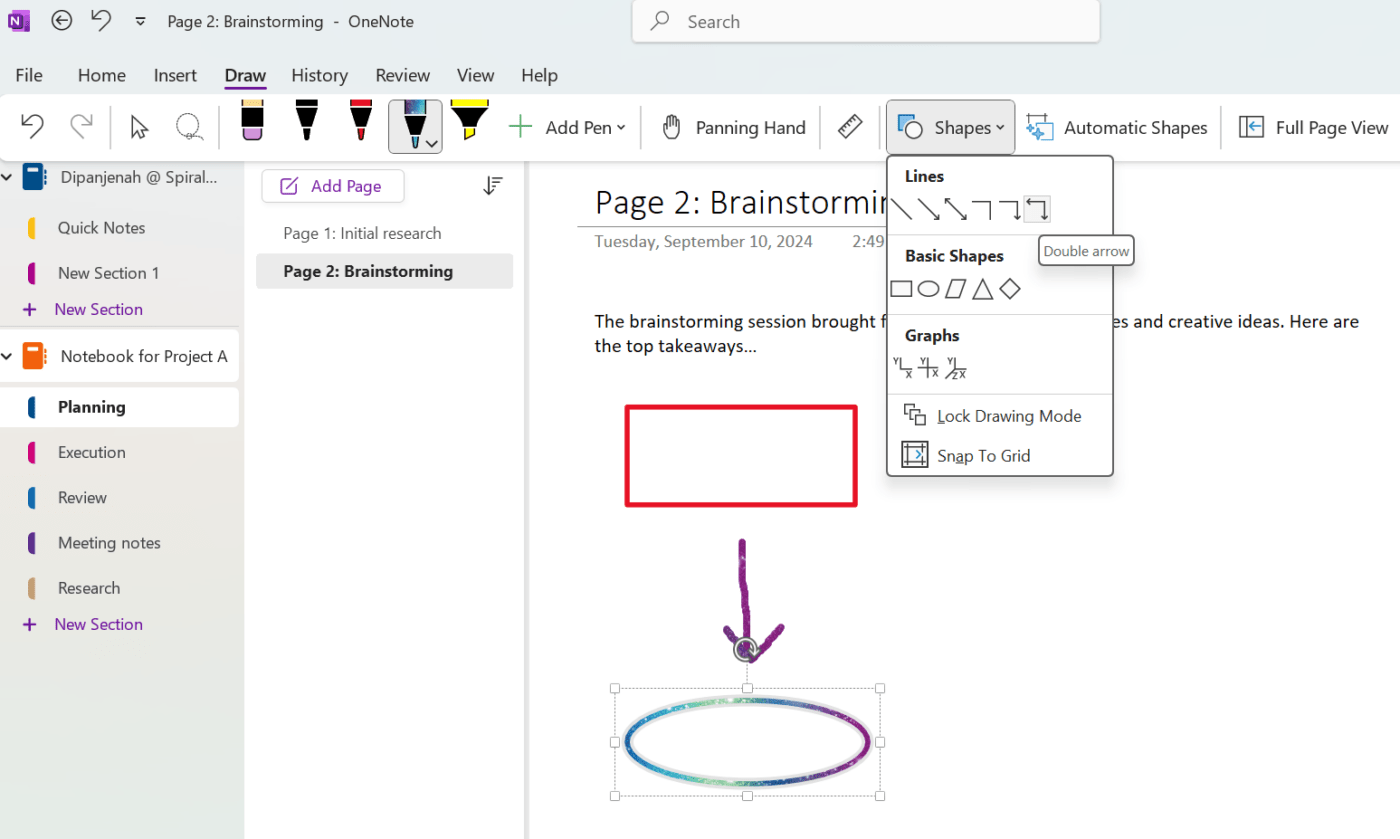
Adım 3: Şekillerin boyutunu, rengini ve dış çizgisini ayarlayarak diyagramınızı özelleştirmek için farklı öğelere sağ tıklayın.
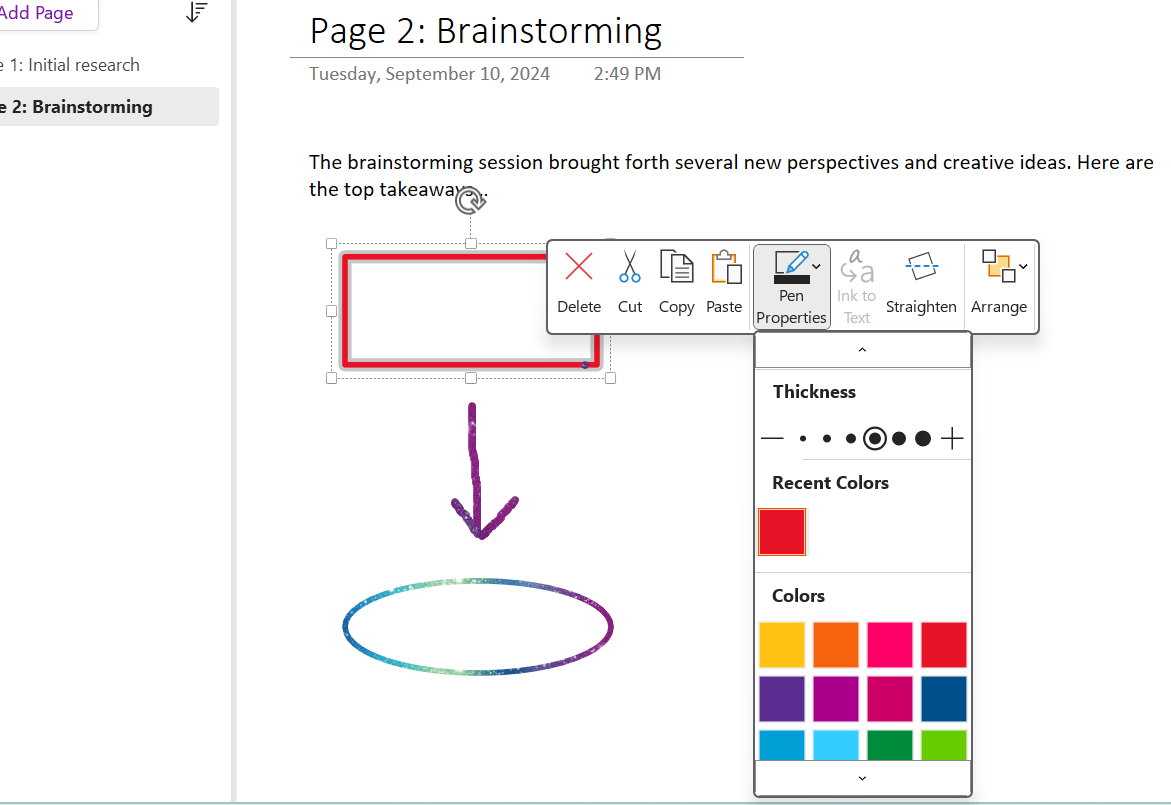
7. Kolay erişim için dosyaları ekleyin
OneNote, dosyaları doğrudan OneNote notlarınıza gömme olanağı sunar. Proje özetleri, sözleşmeler veya tasarım dosyaları gibi birden çok belgeyi içeren bir proje üzerinde çalışıyorsanız, bu dosyaları kolay erişim için doğrudan not defterinize gömebilirsiniz.
Nasıl yapılacak:
Adım 1: OneNote'u açın ve dosyayı eklemek istediğiniz sayfaya gidin.
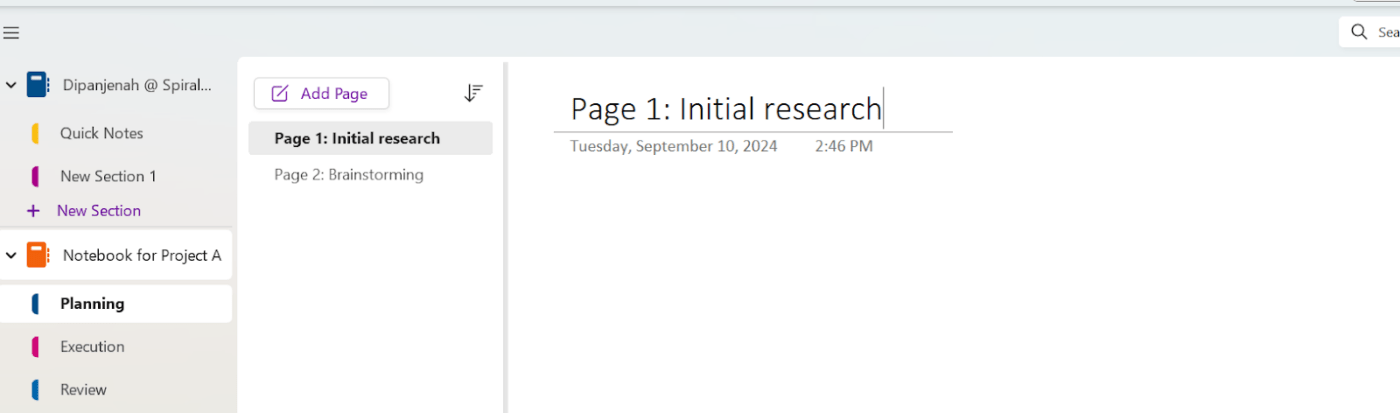
Adım 2: "Ekle" sekmesine tıklayın.
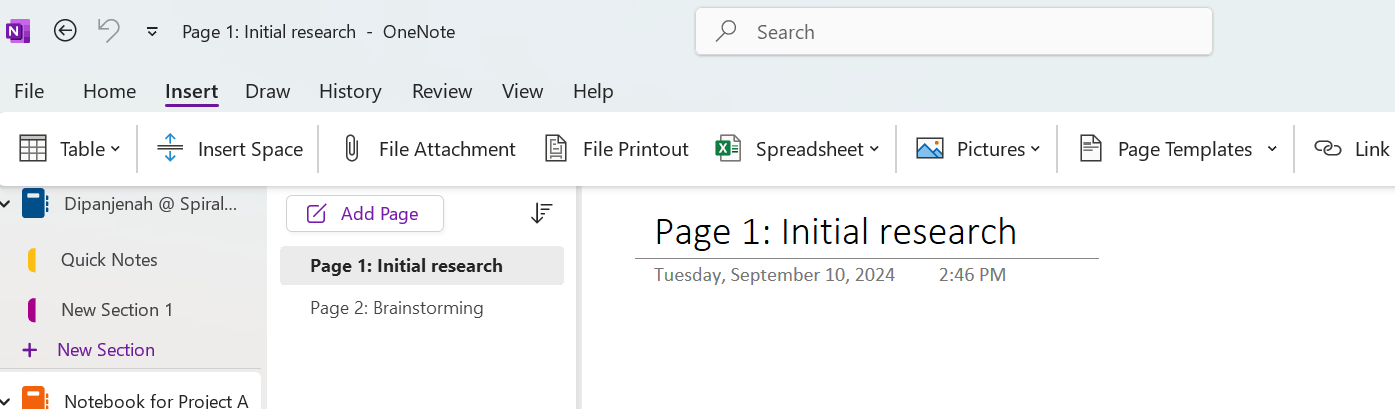
Adım 3: "Dosya Ekle" seçeneğini seçerek "Dosya seç" açılır penceresini başlatın.
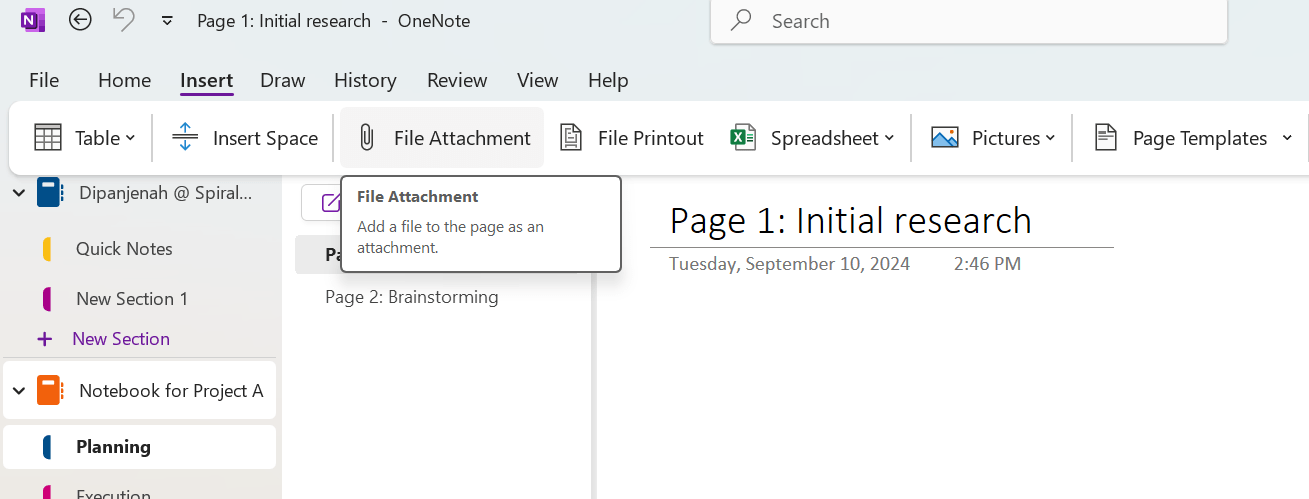
Adım 4: Eklemek istediğiniz dosyanın konumuna gidin ve dosyayı seçin.
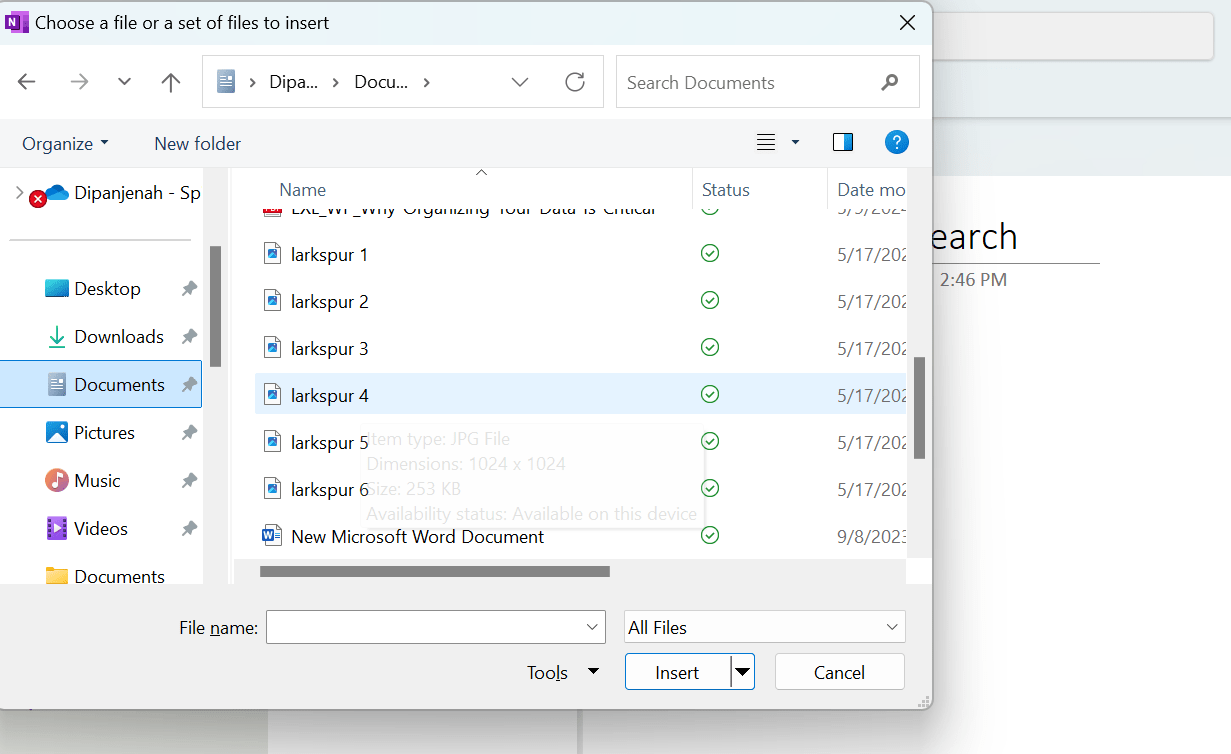
Adım 5: "Ekle"yi tıklayın.
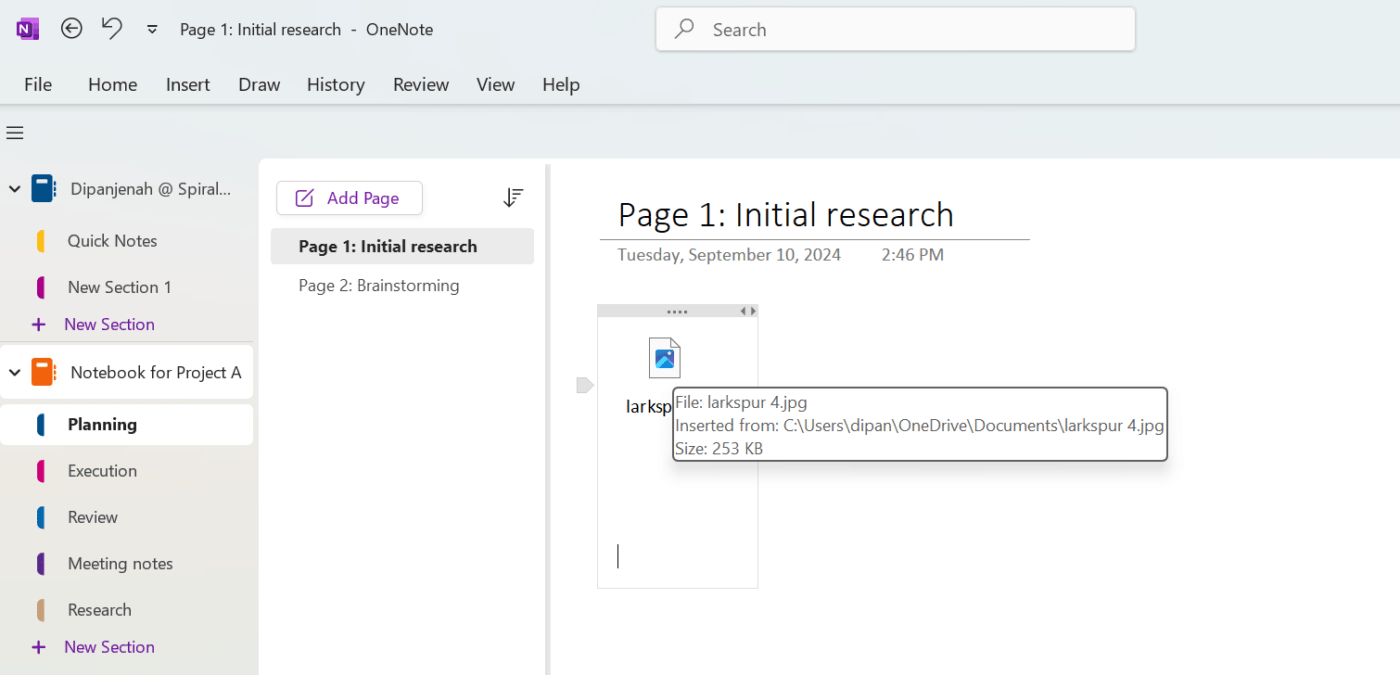
8. Haftalık veya aylık incelemeler için not defterlerini kullanın
Projeye özel not defterlerine ek olarak, proje ilerlemesini özetlemek için bir "Haftalık İnceleme" not defteri oluşturun. Genel olarak, bu şablonlar not alma deneyiminizi basitleştirerek daha eğlenceli ve çok yönlü hale getirir.
9. Zamandan tasarruf etmek için şablonları deneyin
OneNote şablonları, zaman ve çaba tasarrufu sağlayan önceden tasarlanmış not yapılarıdır. Notlarınız için tutarlı bir biçim sağlayarak, notlarınızın düzenli ve kolay bulunabilir olmasını sağlar.
İşte bunları kullanmaya ilişkin adım adım kılavuz:
Adım 1: Şablonu eklemek istediğiniz sayfaya gidin.
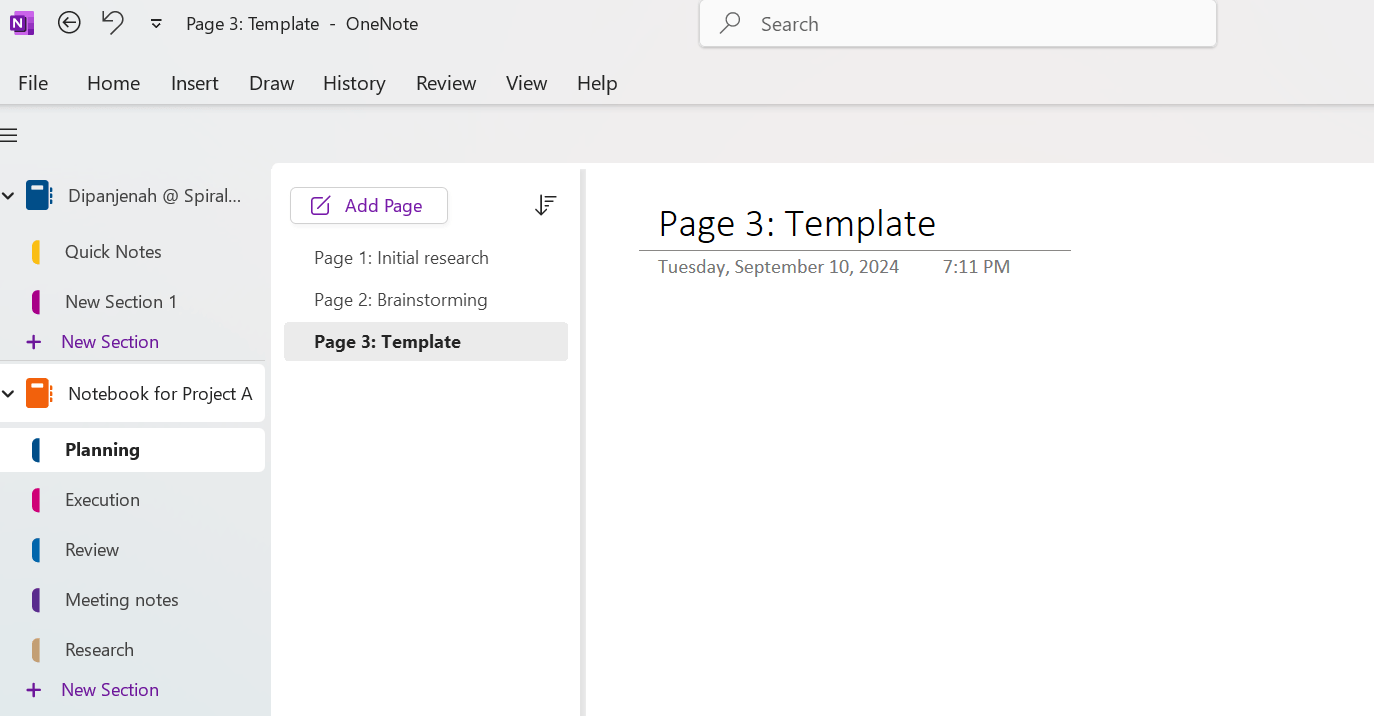
Adım 2: Üstteki "Ekle" sekmesini ve ardından "Sayfa Şablonları" düğmesini tıklayın. Bu, sağda Şablonlar panelini açacaktır.
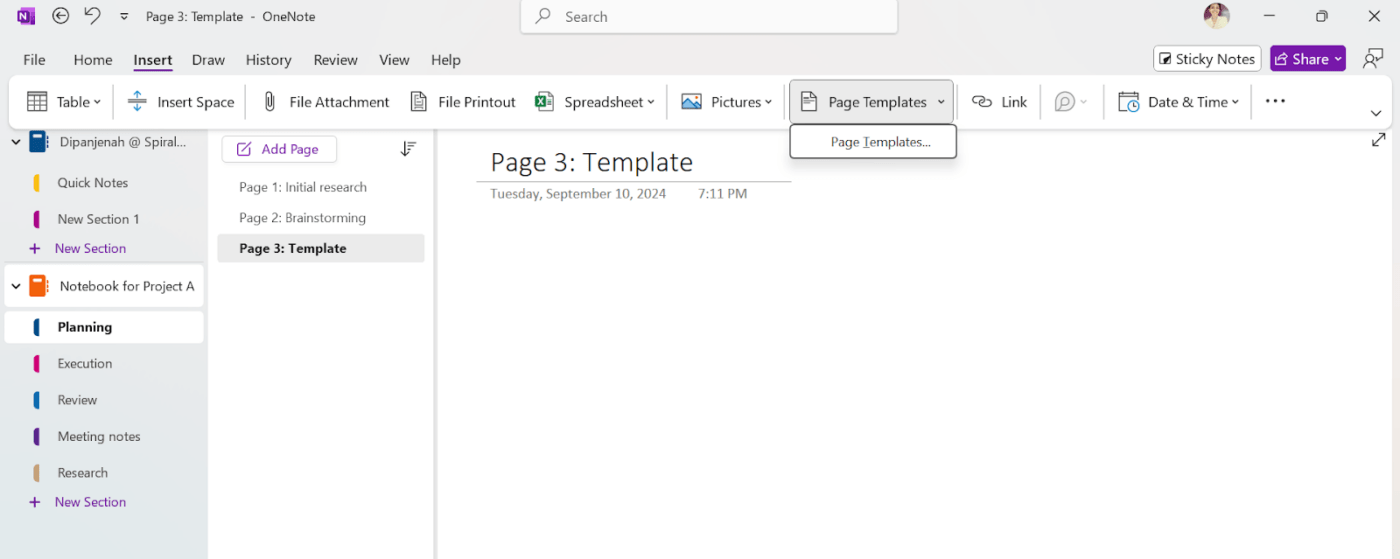
Adım 3: Yan panelden, "Akademik", "İş", "Dekoratif" vb. gibi gereksinimlerinize uygun bir şablon seçin. Her kategoriye tıkladığınızda daha özel şablon seçenekleri görüntülenir. Herhangi bir seçeneğe tıkladığınızda şablon otomatik olarak yeni bir sayfaya uygulanır.
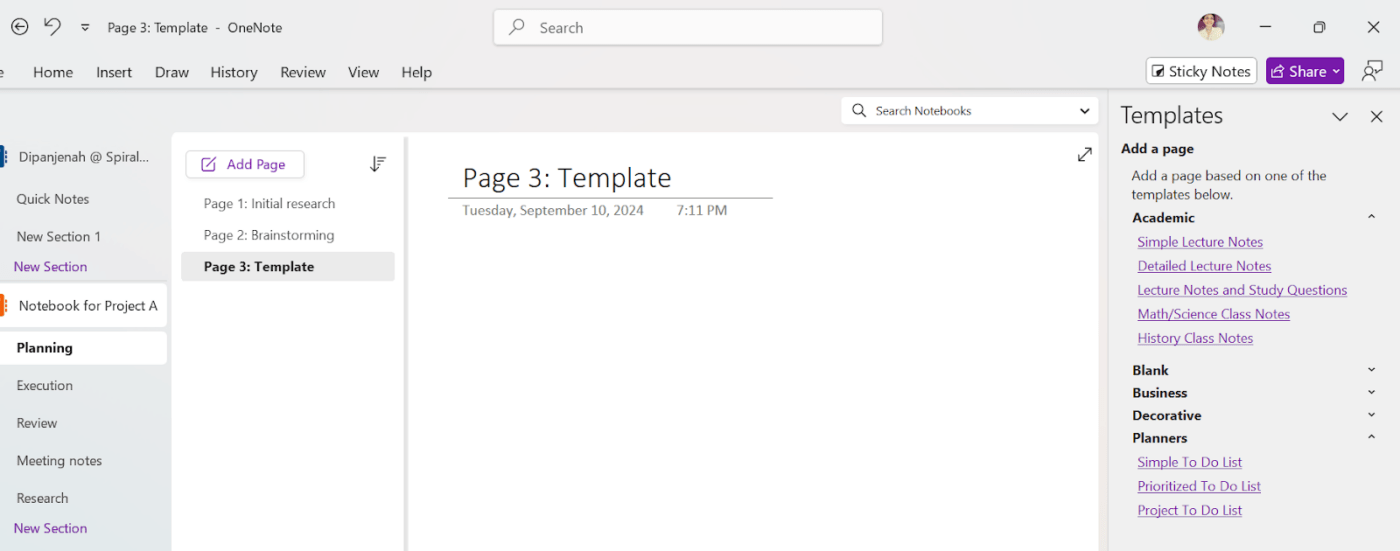
Adım 4: Şablonu düzenleyin/kullanın.
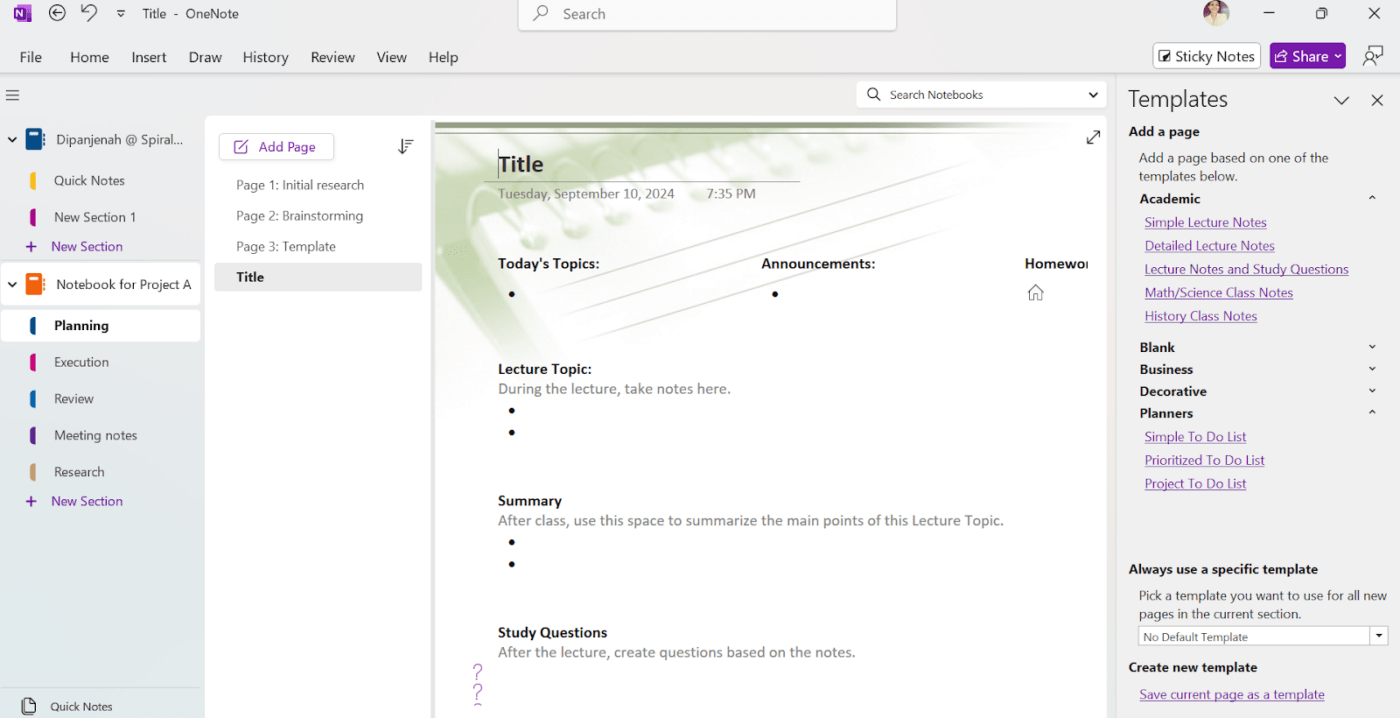
OneNote, toplantı notları, seyahat günlükleri ve proje planları gibi çeşitli şablonlar sunar. Bu şablonlar not alma deneyiminizi basitleştirerek daha eğlenceli ve çok yönlü hale getirir.
10. Farklı organizasyon yapılarını deneyin
Not defterleri, sayfalar ve bölümlerin yanı sıra, uygulamada notlarınızı düzenlemenin başka yolları da vardır. Birkaç örneğe bakalım:
Alt sayfalar: Notlarınızı daha iyi düzenlemek için bir sayfa içinde alt sayfalar oluşturabilirsiniz. Bu özellik, özellikle ana hatlar veya hiyerarşik yapılar oluşturmak için kullanışlıdır.
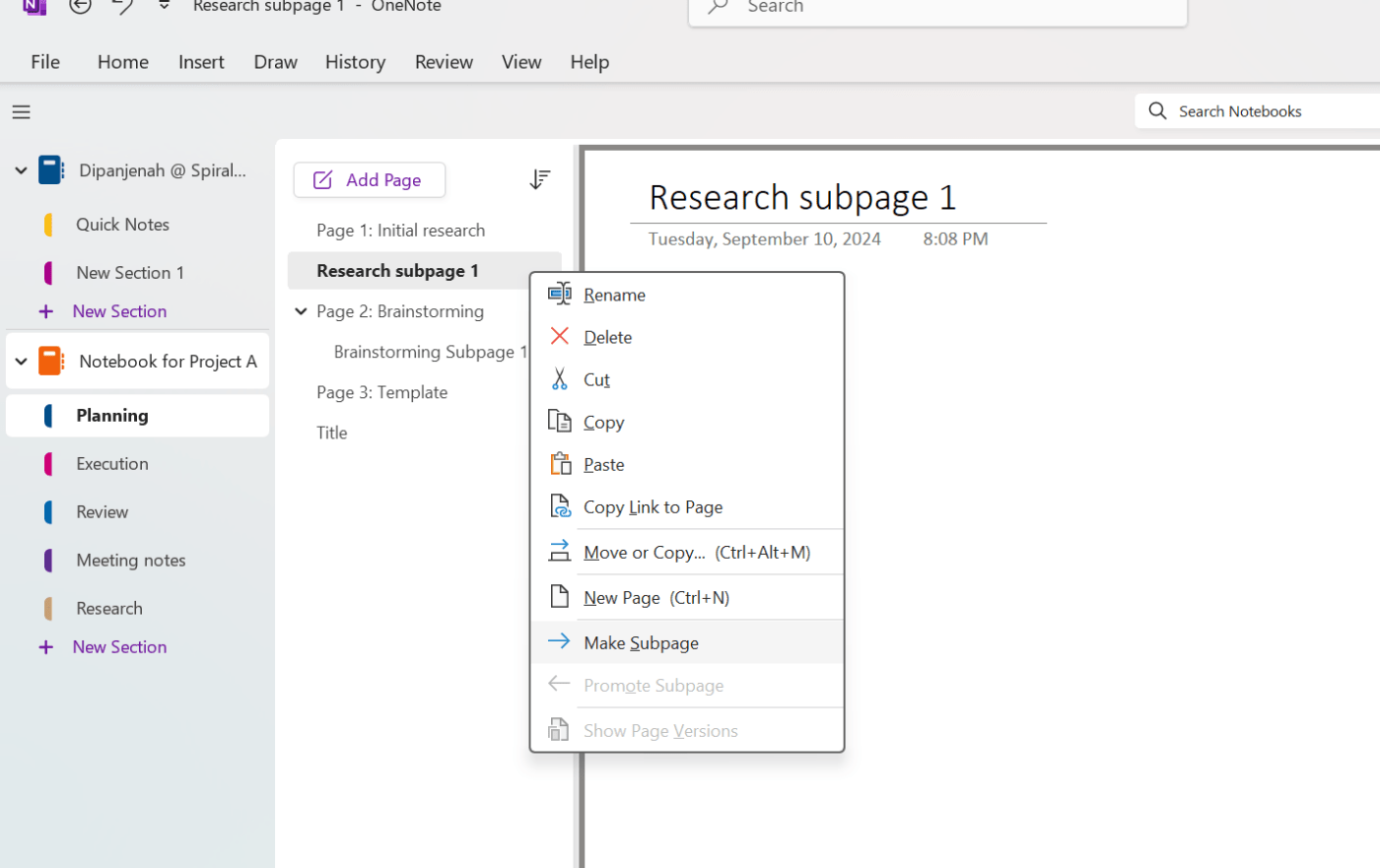
Bir alt sayfa oluşturmak için, tercih ettiğiniz ana sayfanın altına yeni bir sayfa sürükleyip bırakın. Ardından bu yeni sayfaya sağ tıklayın ve "Alt Sayfa Oluştur" seçeneğine tıklayın
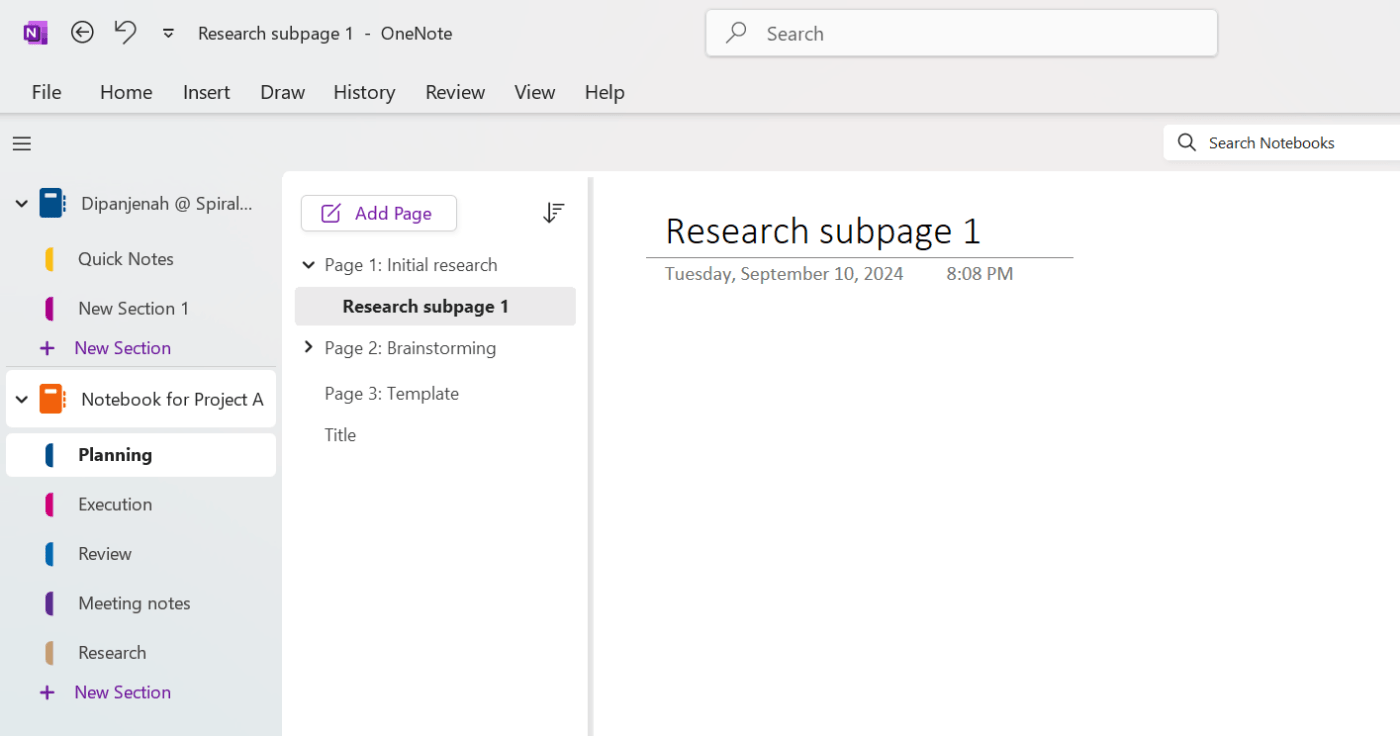
Bölüm grupları: Bölüm grupları, daha iyi düzenleme için birden fazla bölümü gruplandırmanıza olanak tanır. İşte bunların özellikle yararlı olabileceği bazı senaryolar:
- Büyük not defterleri: Sayfanızda çok sayıda bölüm varsa, gezinme zorlaşabilir. Bölüm grupları, ilgili bölümleri kategorilere ayırmanıza olanak tanır ve ihtiyacınız olanı bulmanızı kolaylaştırır
- Akademik notlar: Birden çok ders veya kişisel proje için not alıyorsanız, bölüm grupları notları konu veya başlığa göre ayırmanıza yardımcı olabilir
- Takım işbirliği: Bir not defterini başkalarıyla paylaşıyorsanız, bölüm grupları takım üyelerine farklı sorumluluk alanları atamanıza yardımcı olabilir
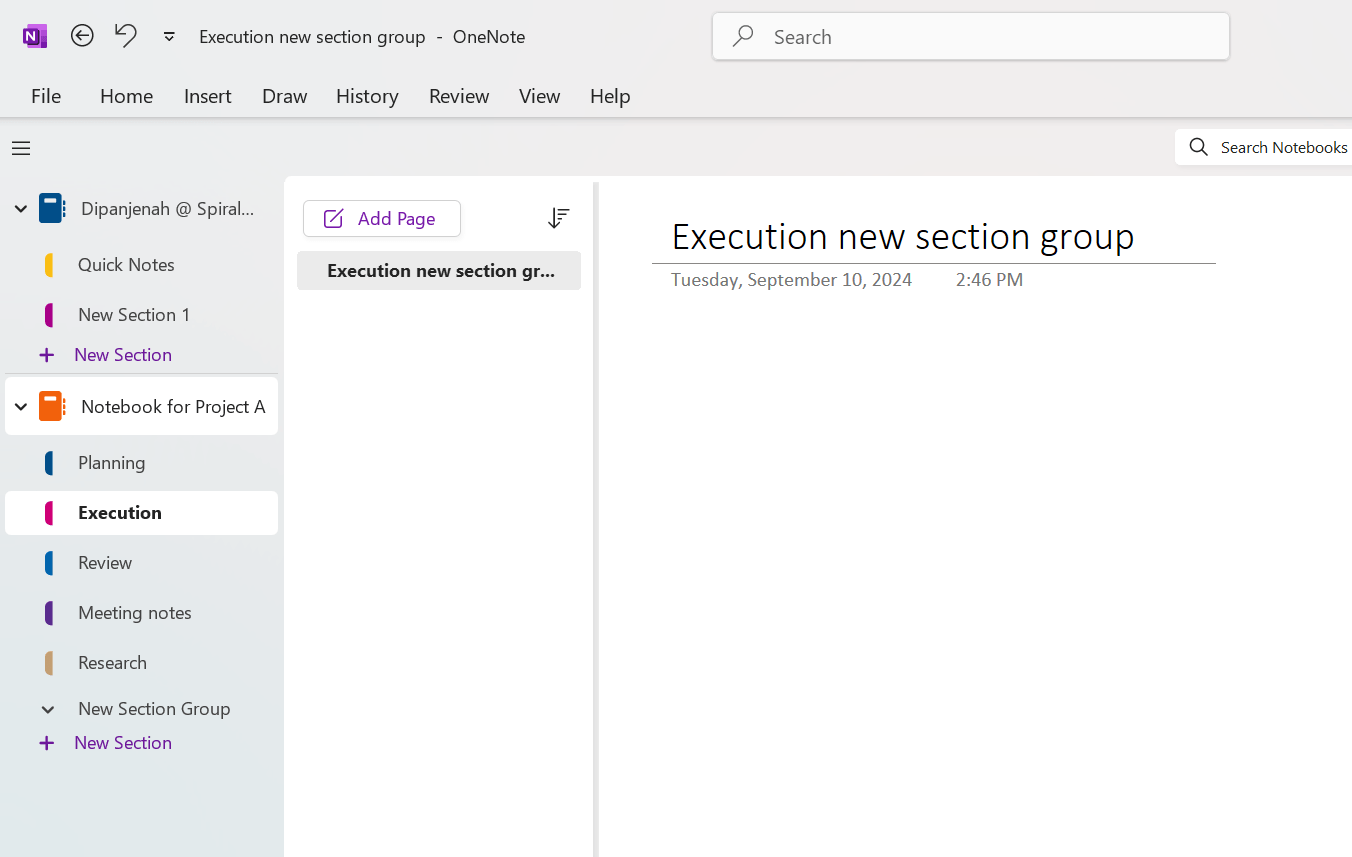
Bir bölüm grubu oluşturmak için, mevcut bir bölüme sağ tıklayın ve "Yeni Bölüm Grubu"nu seçin. İhtiyacınıza göre yeniden adlandırın ve düzenleyin.
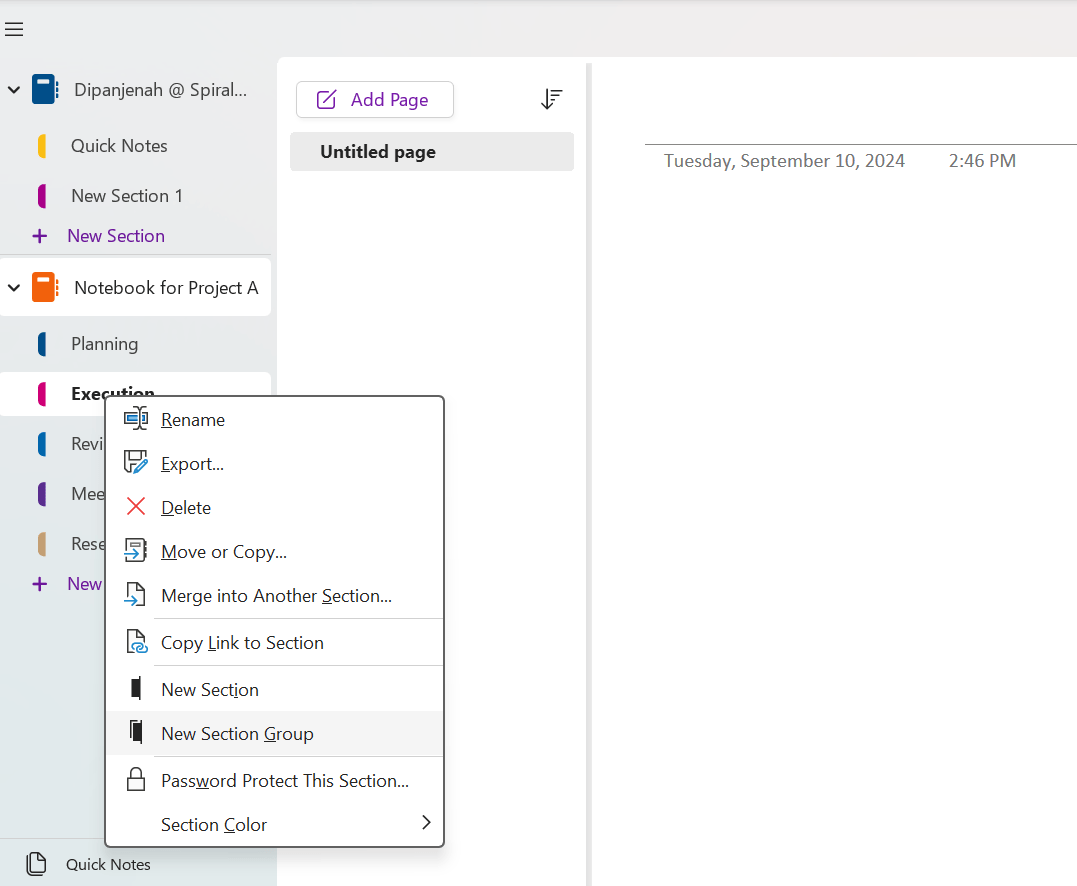
OneNote not defteri düzenlemenizi basitleştirmek için etiketler ve diğer özelleştirmelerle de oynayabilirsiniz.
Ayrıca, OneNote'u düzenlemeye ilişkin bu ipuçlarını kullanarak proje yönetimi ş akışınızın verimliliğini ve netliğini artırabilirsiniz. İster birden çok projeyi yönetin ister bir takımla işbirliği yapın, düzenli bir OneNote not defteri sayesinde görevlerinizi her zaman kontrol altında tutabilirsiniz.
Ayrıca okuyun: OneNote'ta bir not defterini silmeyi öğrenin
Proje Yönetimi için OneNote Kullanmanın Sınırlamaları
OneNote, projeleri yönetmek için birçok avantaj sunsa da, sınırlamaları etkinliğini etkileyebilir. Bu sınırlamaları anlamak, bunları aşmak için en iyi stratejileri belirlemenize yardımcı olabilir ve hatta belirli sorunları çözmek için OneNote'u nasıl düzenlemeniz gerektiğini ortaya çıkarabilir.
- Sınırlı görev yönetimi işlevselliği: Microsoft OneNote içinde yapılacaklar listesi oluşturabilirsiniz, ancak görev bağımlılıkları, zaman takibi ve Gantt grafikleri gibi gelişmiş görev yönetimi özellikleri yoktur. OneNote'u nasıl düzenleyeceğinizi bilmek, daha akıcı bir görev listesi oluşturmanıza yardımcı olabilir, ancak daha karmaşık projeler için yine de özel bir proje yönetimi aracına ihtiyacınız olacaktır
- Yerleşik proje şablonları yoktur: OneNote, belirli sektörlere veya proje türlerine özel şablonlar sağlamaz. Kendi şablonlarınızı oluşturabilirsiniz, ancak size uygun bir yapı oluşturmak zaman ve çaba gerektirirOtomasyon eksikliği: OneNote, iş akışlarını basitleştirmeye yardımcı olan otomasyon özellikleri sunmaz. Örneğin, OneNote içinden otomatik olarak görev atayamaz, bildirim gönderemez veya rapor oluşturamazsınız
- Sınırlı işbirliği: OneNote, not defterlerini paylaşmanıza izin verse de, konu yorumlama, sürüm denetimi veya ayrıntılı etkinlik günlükleri gibi proje yönetimi için güçlü işbirliği araçları içermez. Bu da takımın katkılarını ve değişiklikleri izlemeyi zorlaştırır.
Yeni ve daha gelişmiş platformları ve ClickUp gibi OneNote alternatiflerini keşfetmek, bu sınırlamaları aşmanıza yardımcı olabilir.
Nasıl yapıldığını anlayalım.
Ayrıca okuyun: Farklı Kullanım Durumları için Yaygın Not Alma Yöntemleri
ClickUp ile tanışın: En iyi hepsi bir arada not alma ve proje yönetimi aracı
ClickUp, hepsi bir arada proje yönetimi platformudur. OneNote'un aksine, gelişmiş not alma, görev yönetimi, işbirliği ve iş akışı otomasyonunu tek bir güçlü araçta birleştirir.
ClickUp ayrıca yinelenen görevleri otomatikleştirmenize, hatırlatıcılar göndermenize ve Slack, Google Drive ve Outlook gibi diğer araçlarla entegrasyonlar gerçekleştirmenize olanak tanır. Bu otomasyon özellikleri, manuel işleri azaltmanıza ve tüm takım üyelerinin aynı sayfada kalmasını sağlamanıza yardımcı olur.
Bir kullanıcı, ClickUp'ta not alma deneyimi hakkında şunları söylüyor:
Bana atanan her görevi ve projeyi başlangıç tarihleri, son teslim tarihleri ve notlarla birlikte hızlı bir şekilde girebiliyorum. Ardından, başlangıç tarihi geldiğinde görev otomatik olarak mevcut proje listeme eklenecek şekilde otomasyon ayarlayabiliyorum.
Bana atanan her görevi ve projeyi başlangıç tarihleri, son teslim tarihleri ve notlarla birlikte hızlı bir şekilde girebiliyorum. Ardından, otomasyon ayarını yapabiliyorum, böylece başlangıç tarihi geldiğinde görev otomatik olarak mevcut proje listeme ekleniyor.
Not almak için ClickUp gibi bir proje yönetimi aracı kullanmanın bazı avantajları şunlardır:
ClickUp Belgeleri ile not alma
ClickUp Belgeler, kapsamlı notlar almanıza ve bunları doğrudan görevlere ve projelere bağlamanıza olanak tanır.
Belgeler, not alma, depolama ve paylaşımı basitleştirmek için tasarlanmış bir dizi özellik sunar:
- Gerçek zamanlı işbirliği: ClickUp Docs, gerçek zamanlı işbirliğini mümkün kılar, böylece siz ve takımınız belgeler üzerinde aynı anda çalışabilir, düzenlemeleri görebilir ve yorum bırakabilir, herkesin aynı sayfada olmasını sağlayabilirsiniz
- Zengin metin biçimlendirme: Notlarınızı net bir şekilde düzenlemek için başlıklar, madde işaretleri, renk kodları ve daha fazlasını kullanın. Kapsamlı belgeler için elektronik tablolar, videolar ve bağlantılar da ekleyebilirsiniz
- Gizlilik ve paylaşım denetimleri: Gizlilik ayarları ve düzenleme denetimleriyle belgelerinizi kolayca koruyun. Paylaşılabilir bağlantılar oluşturabilir ve takım, misafir veya genel erişim için izinleri yönetebilirsiniz
- Odak modu: ClickUp'ın Odak Modunu kullanarak dikkatiniz dağılmadan, bir satıra, cümleye veya paragrafa odaklanarak yazın ve notlarınızın kalitesini artırın
- Belge merkezi: Belgeleri arayabileceğiniz, sıralayabileceğiniz ve filtreleyebileceğiniz merkezi bir merkezde işlerinizi düzenli tutun. Böylece ihtiyacınız olan bilgileri kolayca ve hızlıca bulabilirsiniz
ClickUp Brain ile AI desteği
ClickUp'ın yapay zeka aracı ClickUp Brain, tekrarlayan görevleri otomatikleştirmenize, notları özetlemenize ve raporlar oluşturmanıza yardımcı olarak iş akışınızı geliştirir.
Örneğin, toplantı notlarını otomatik olarak analiz etmek, eylem öğeleri oluşturmak veya anahtar proje dönüm noktalarının özetlerini oluşturmak için kullanabilirsiniz.
Kapsamlı görev yönetimi
OneNote'tan farklı olarak ClickUp, ClickUp Zaman Takibi, ClickUp Gantt Grafikleri, görev bağımlılıkları ve iş yükü yönetimi gibi güçlü görev yönetimi özellikleri sunar. Bu özellikler, yalnızca notlarınızı değil, aynı zamanda karmaşık projeleri de baştan sona yönetmenizi sağlar.
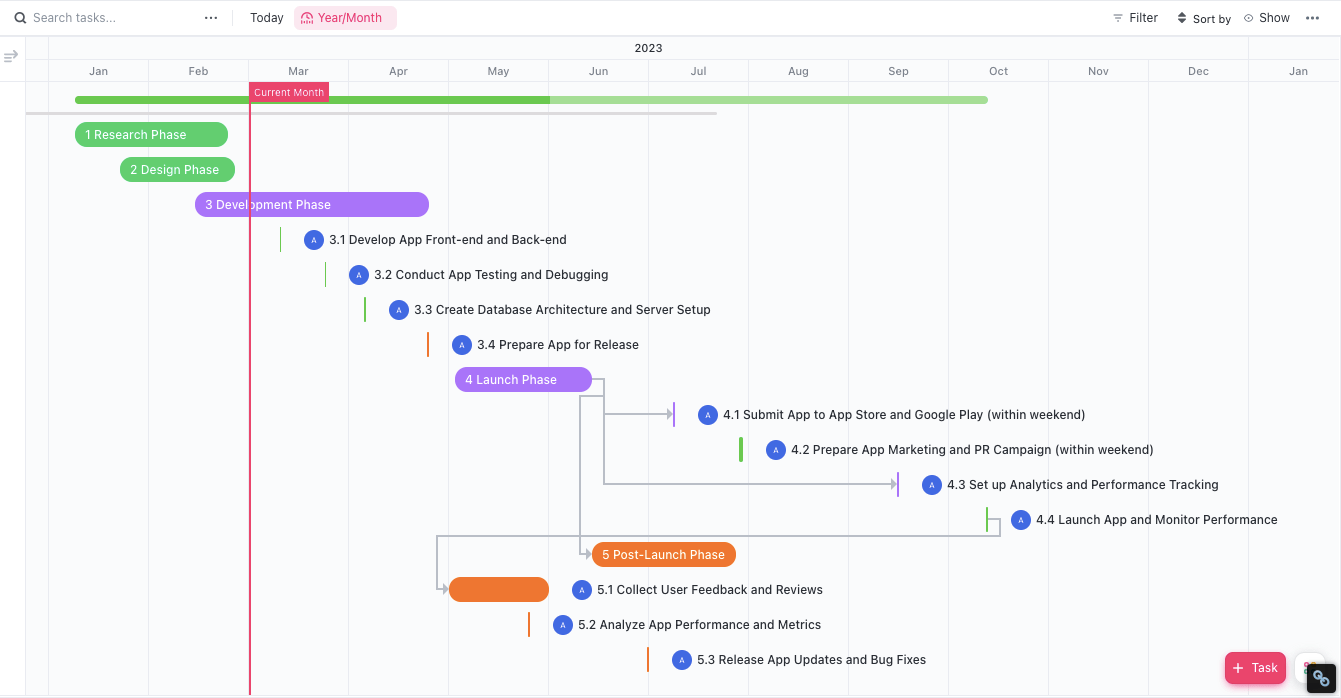
Ayrıca, tüm projelerinizi, görevlerinizi ve son teslim tarihlerinizi tek bir yerde görüntüleyebileceğiniz özelleştirilebilir ClickUp Gösterge Panelleri de sağlar. Bu görsel yaklaşım, ilerlemeyi izlemeyi ve her ayrıntıyı kontrol altında tutmayı kolaylaştırır.
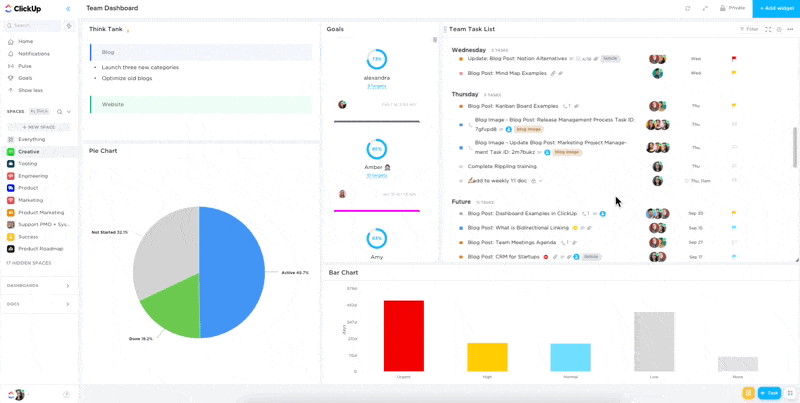
ClickUp ayrıca takım işbirliğini kolaylaştırır. Takım üyelerine görevler atayabilir, yorumlar ekleyebilir, etkinlik günlüklerini izleyebilir ve özel iş akışları oluşturabilirsiniz. ClickUp'ın iletişim araçları, uzun e-posta konuları ihtiyacını ortadan kaldırarak proje yönetimini daha verimli hale getirir.
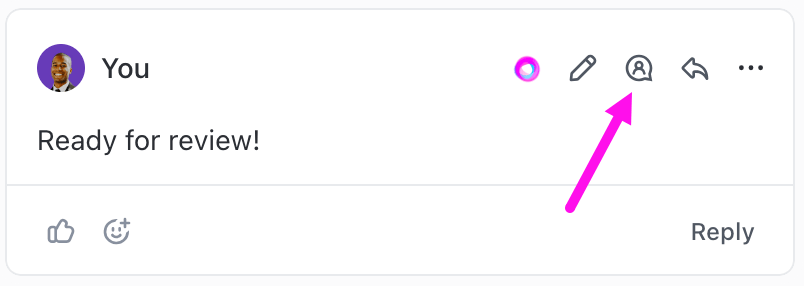
Ayrıca, ClickUp diğer not alma uygulamalarıyla entegre olarak kullanıcılara ClickUp Entegrasyonları ile daha fazla esneklik ve seçenek sunar. Notion, Evernote, Google Dokümanlar ve Equip gibi uygulamalarla entegre olabilir.
💡 Profesyonel İpucu: Yaratıcı bir proje, ürün lansmanı veya yazılım geliştirme sprintini yönetirken, başlamak için ClickUp'ın proje yönetimi şablonlarından birini kullanın.
ClickUp'ın Çok Yönlülüğü ile Proje Notlarını Düzenleyin
OneNote, proje notlarını ve bilgileri düzenlemek için harika bir araç olsa da, gelişmiş proje yönetimi özellikleri sınırlıdır. Daha kapsamlı bir çözüm arayan profesyoneller için ClickUp ideal seçimdir.
Entegre not alma, görev yönetimi ve otomasyon özellikleriyle ClickUp, projeleri etkili bir şekilde yönetmek için ihtiyacınız olan her şeyi sunar. ClickUp gibi güçlü bir araca geçmek, iş akışınızı basitleştirebilir, takım işbirliğini geliştirebilir ve projenizin her yönünün organize edilmesini ve hesaplanmasını sağlayabilir.